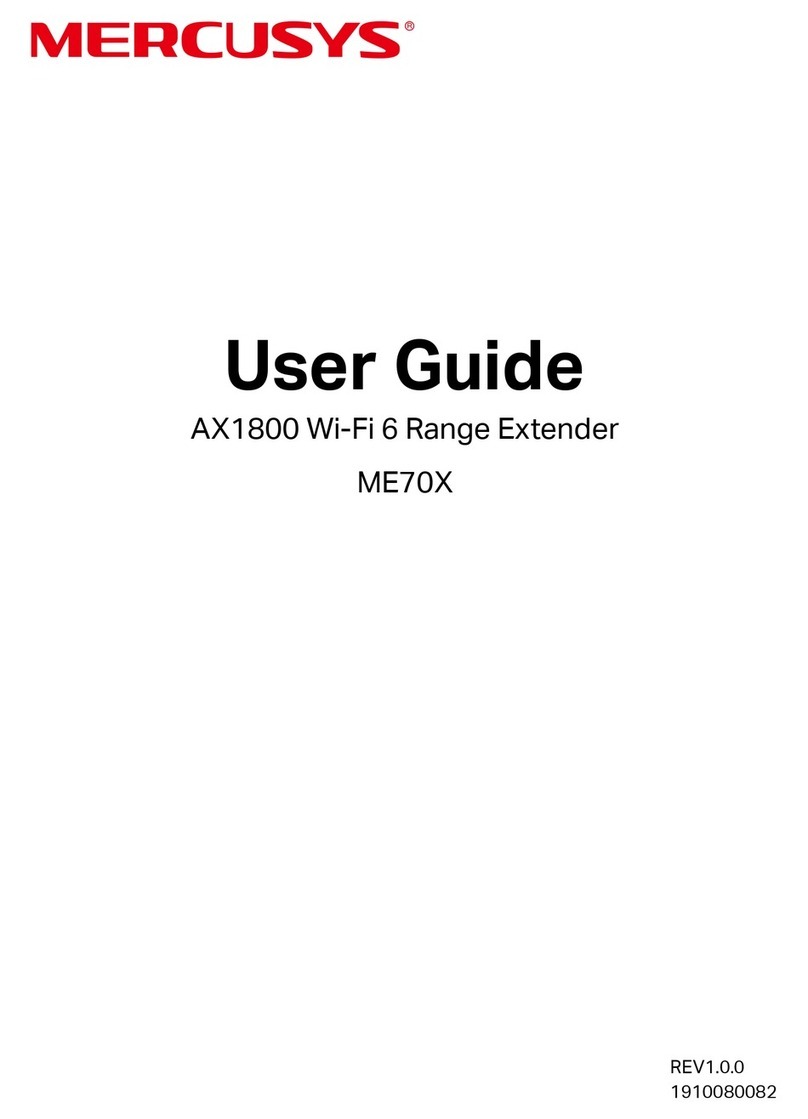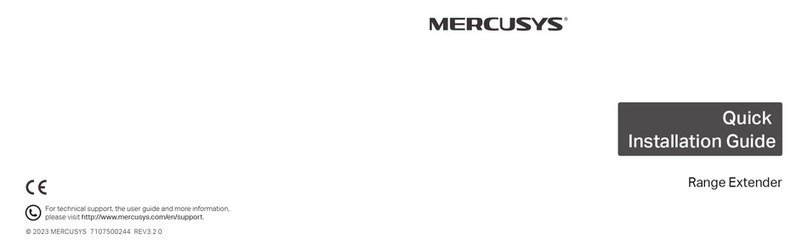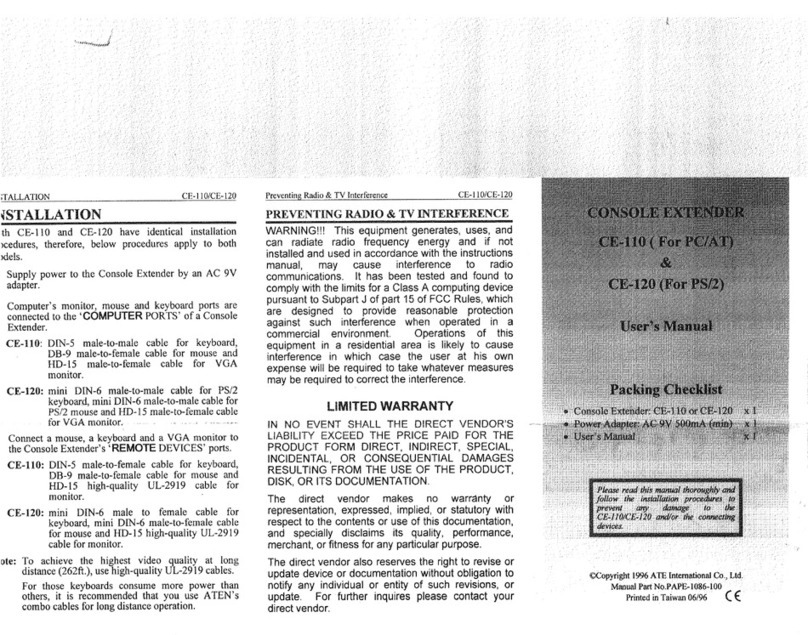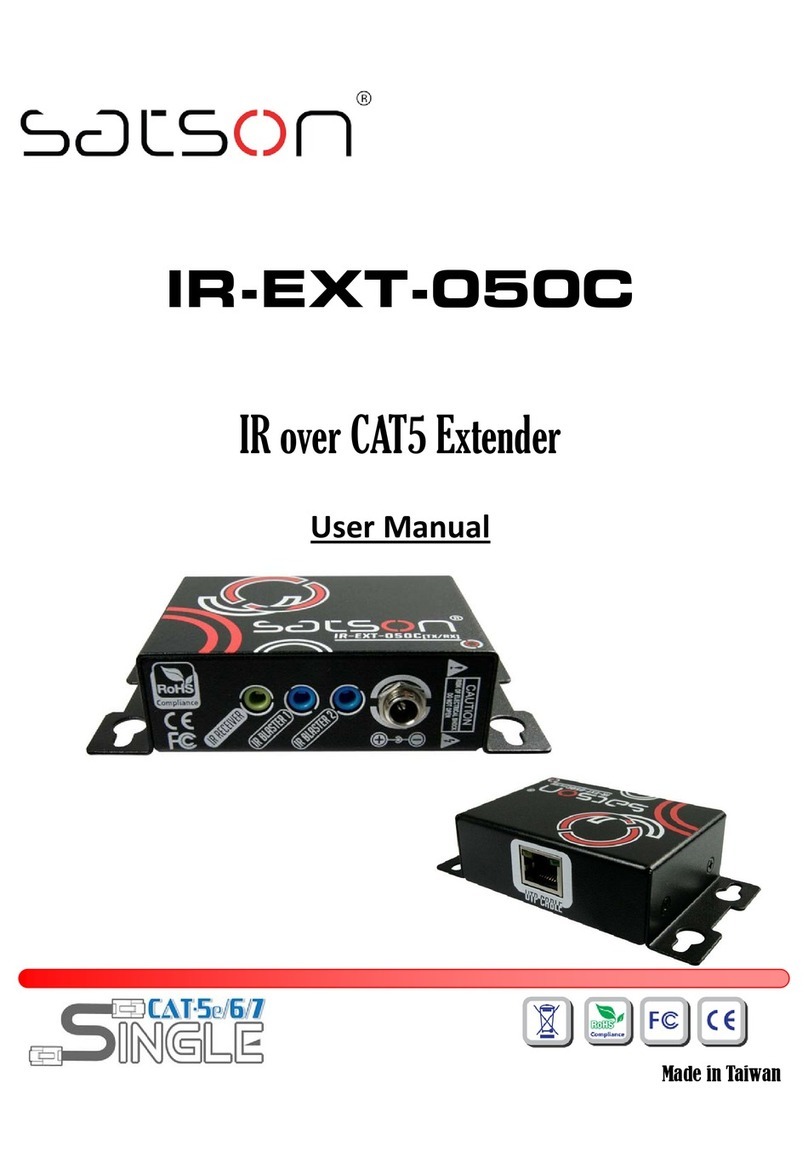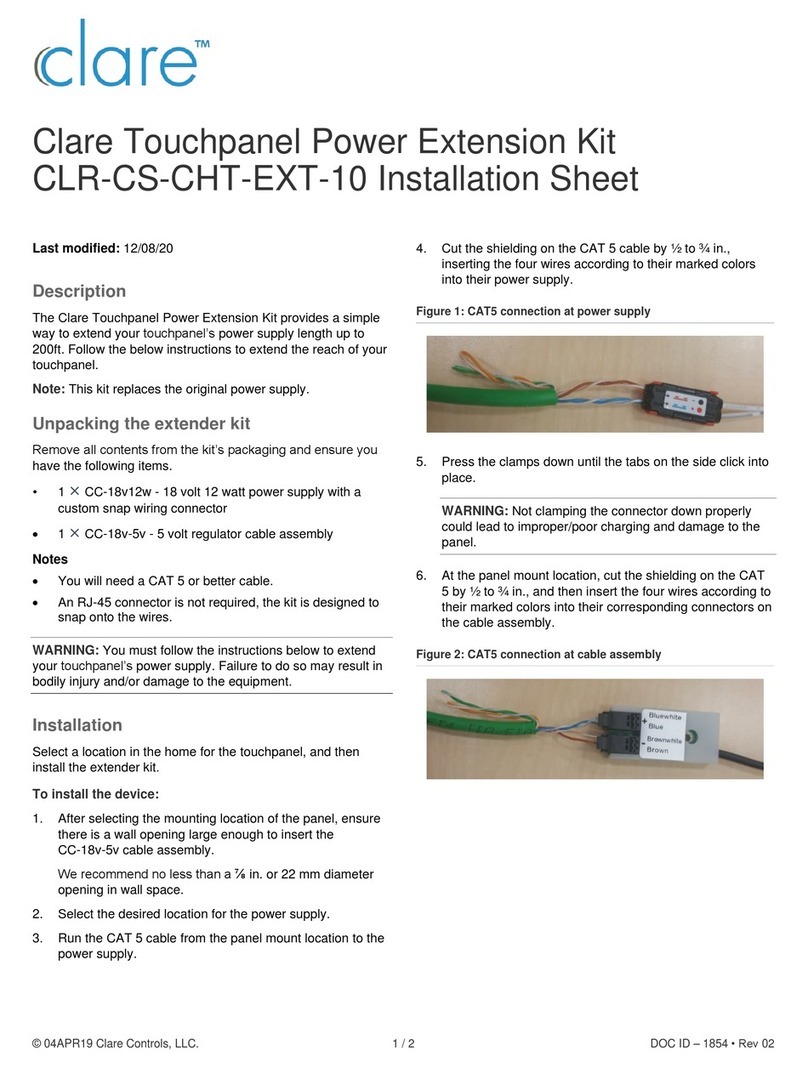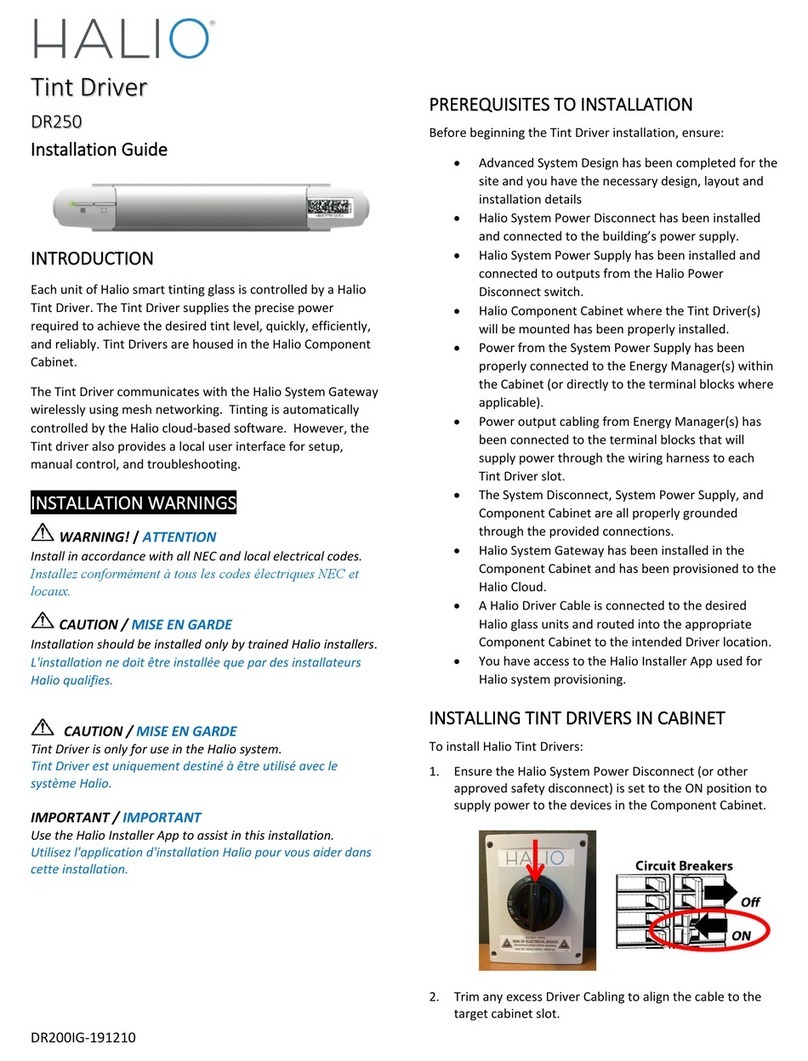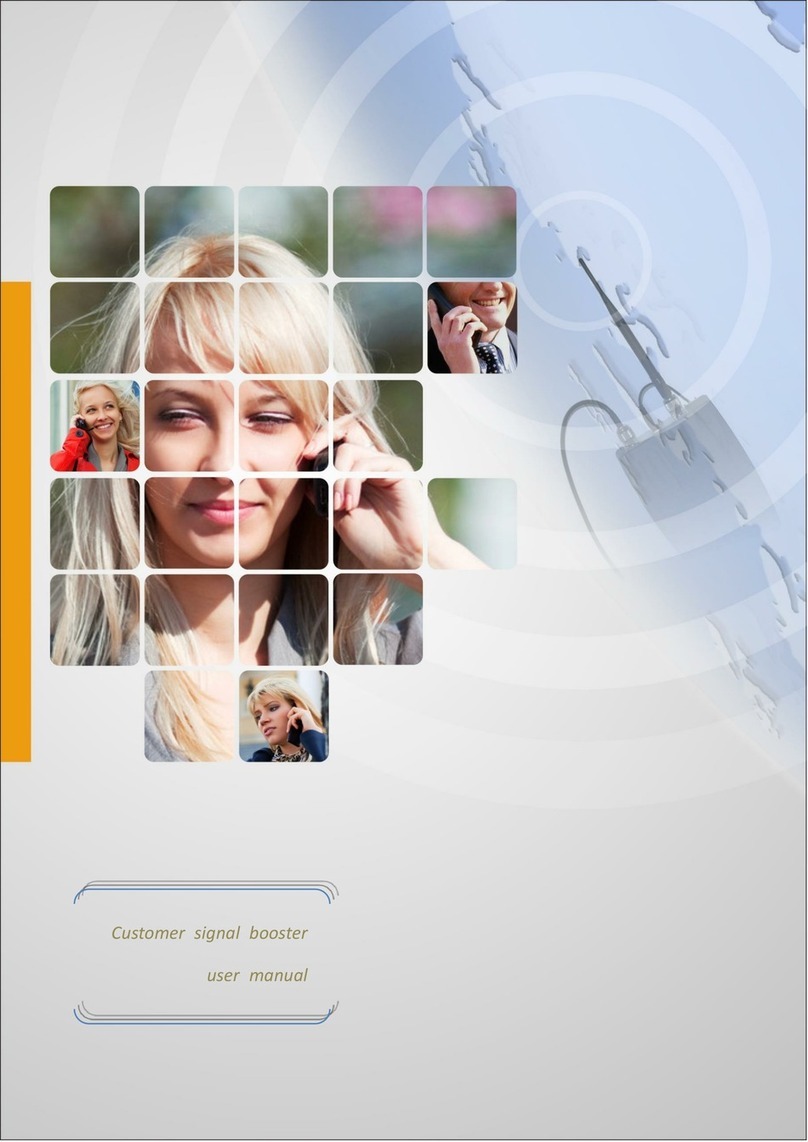Mercusys MW300RE User manual




















Other manuals for MW300RE
3
Table of contents
Languages:
Other Mercusys Extender manuals

Mercusys
Mercusys MP510 KIT User manual

Mercusys
Mercusys MP510 KIT User manual

Mercusys
Mercusys MP510 User manual

Mercusys
Mercusys MW300RE User manual

Mercusys
Mercusys ME30 User manual
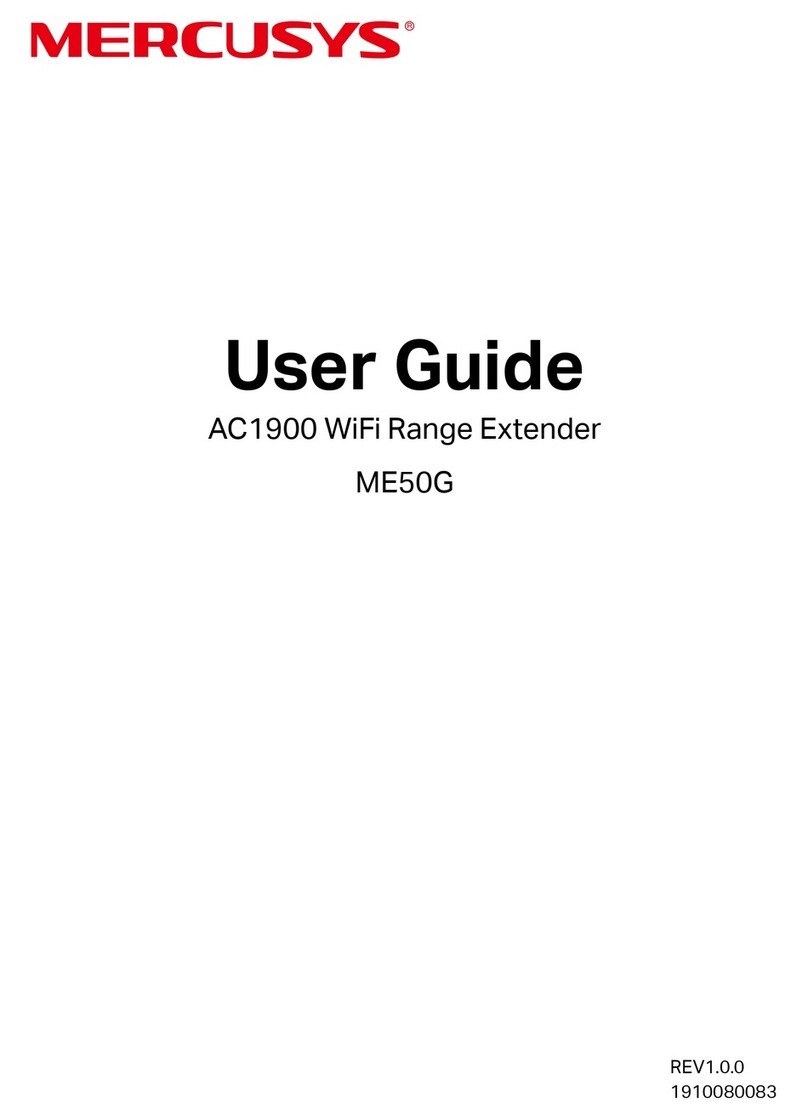
Mercusys
Mercusys ME50G User manual

Mercusys
Mercusys ME30 Product information sheet
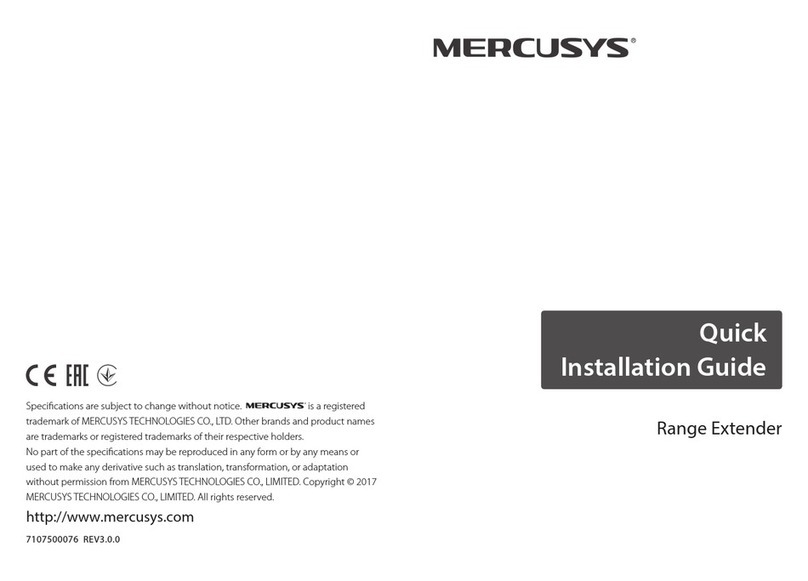
Mercusys
Mercusys MW300RE User manual

Mercusys
Mercusys ME60X User manual

Mercusys
Mercusys MW300RE User manual
Popular Extender manuals by other brands
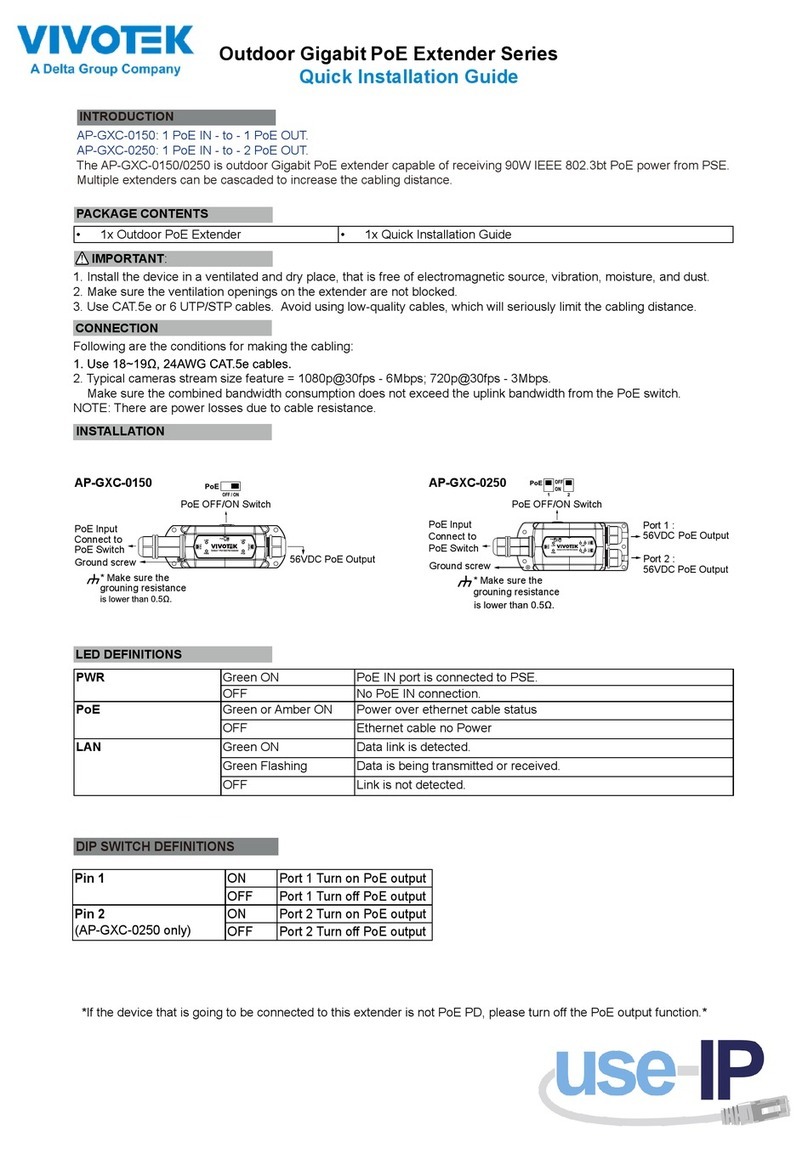
DELTA GROUP
DELTA GROUP VIVOTEK AP-GXC-0150 Quick installation guide
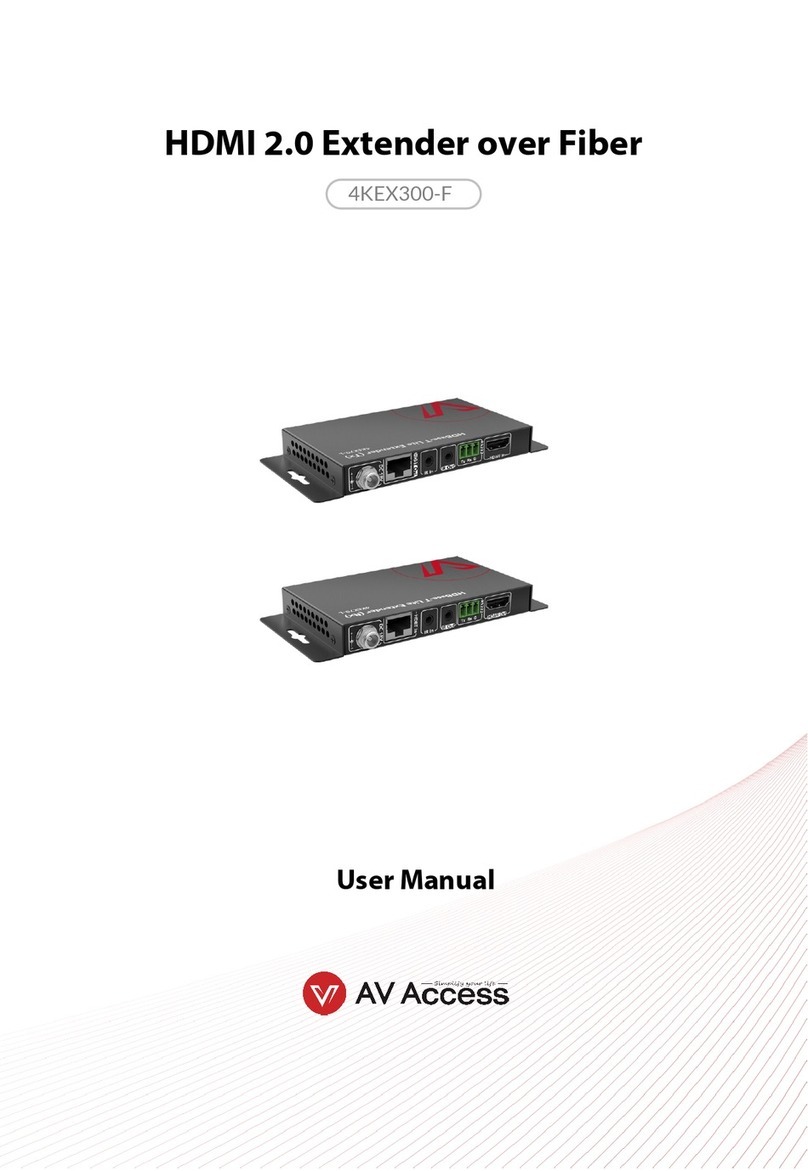
AV Access
AV Access 4KEX300-F user manual

Avenview
Avenview FO-DP-XX-MM user guide
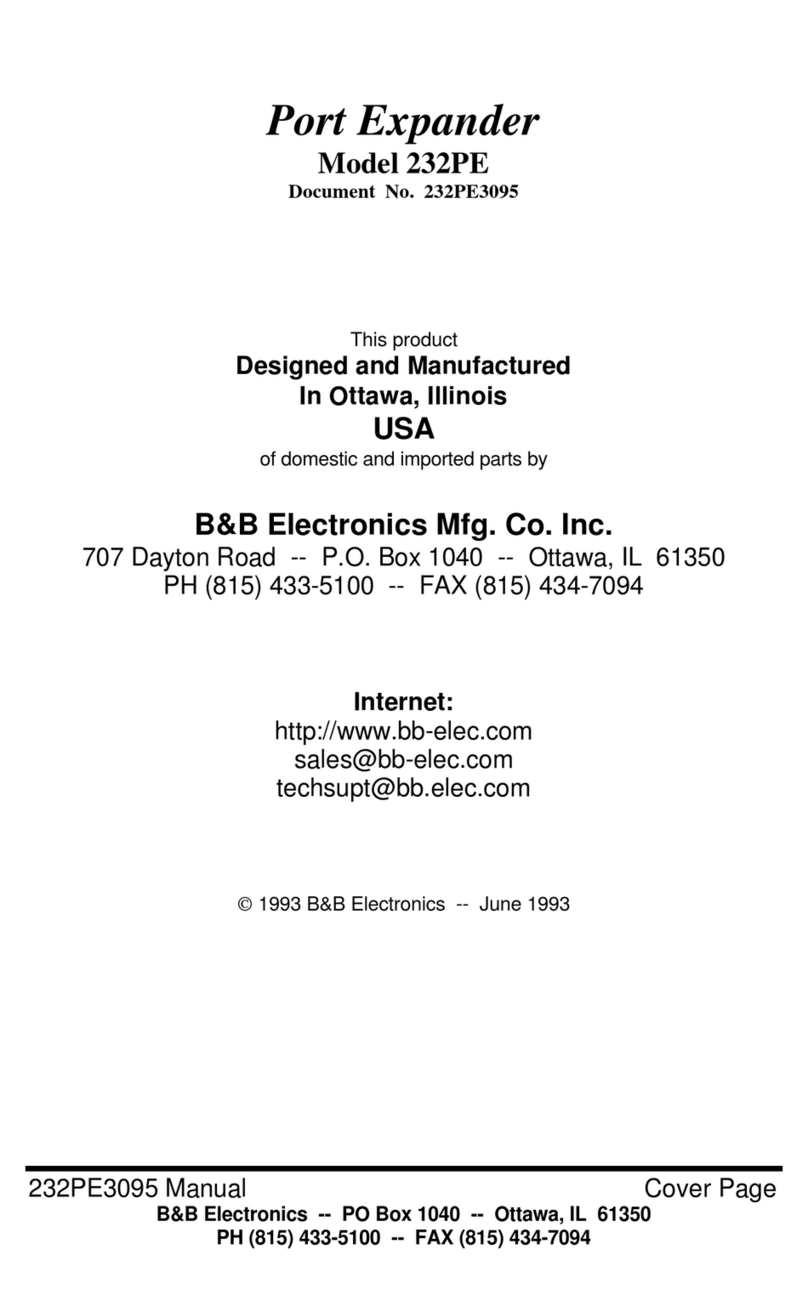
B&B Electronics
B&B Electronics Port Expander 232PE user manual
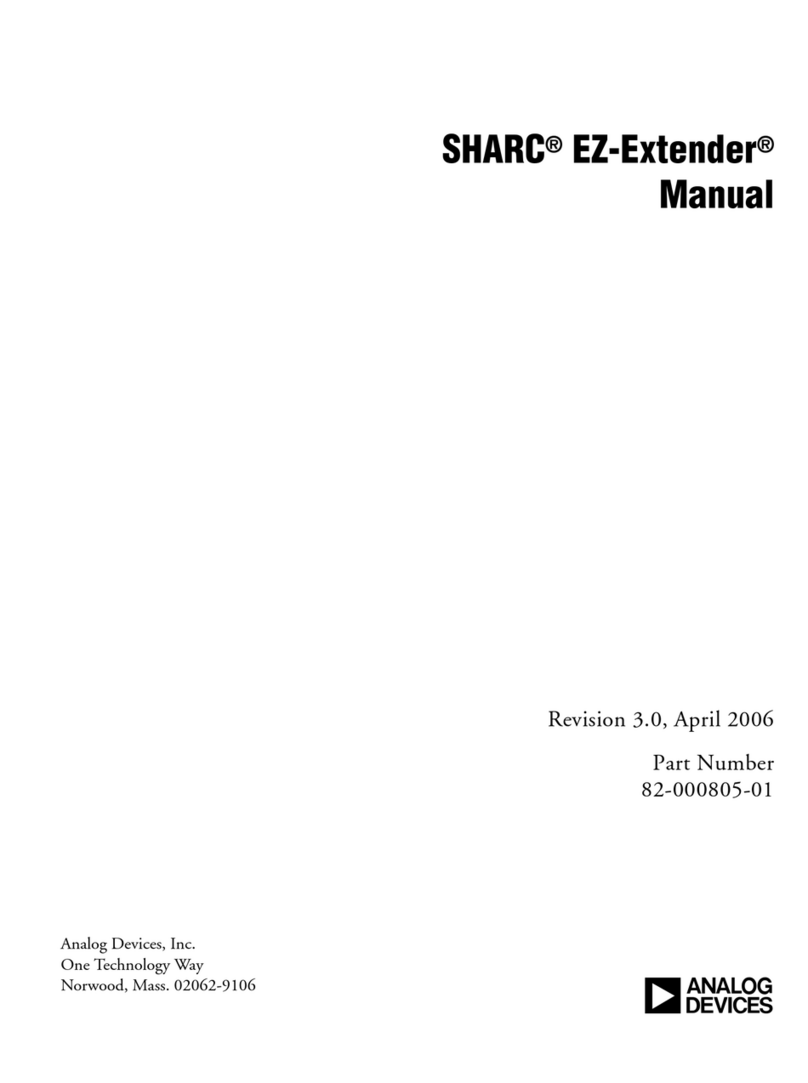
Analog Devices
Analog Devices SHARC 82-000805-01 manual
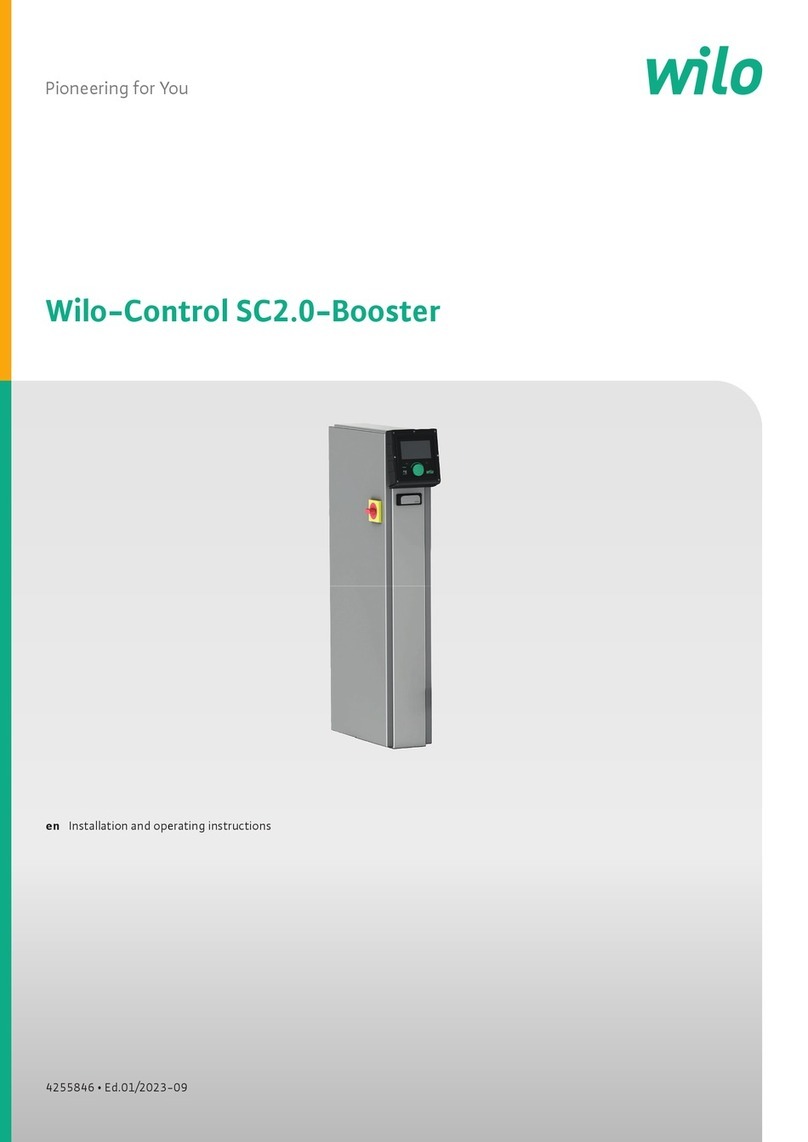
Wilo
Wilo Control SC2.0-Booster Installation and operating instructions